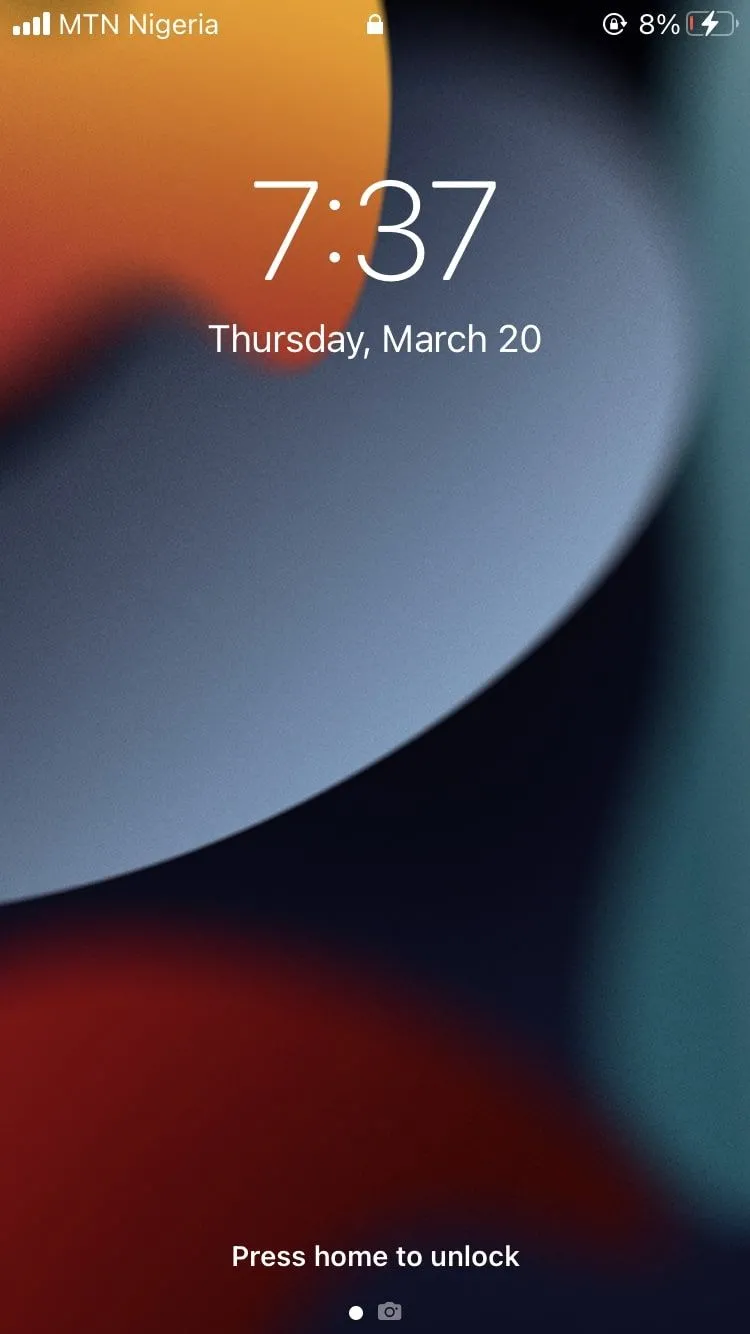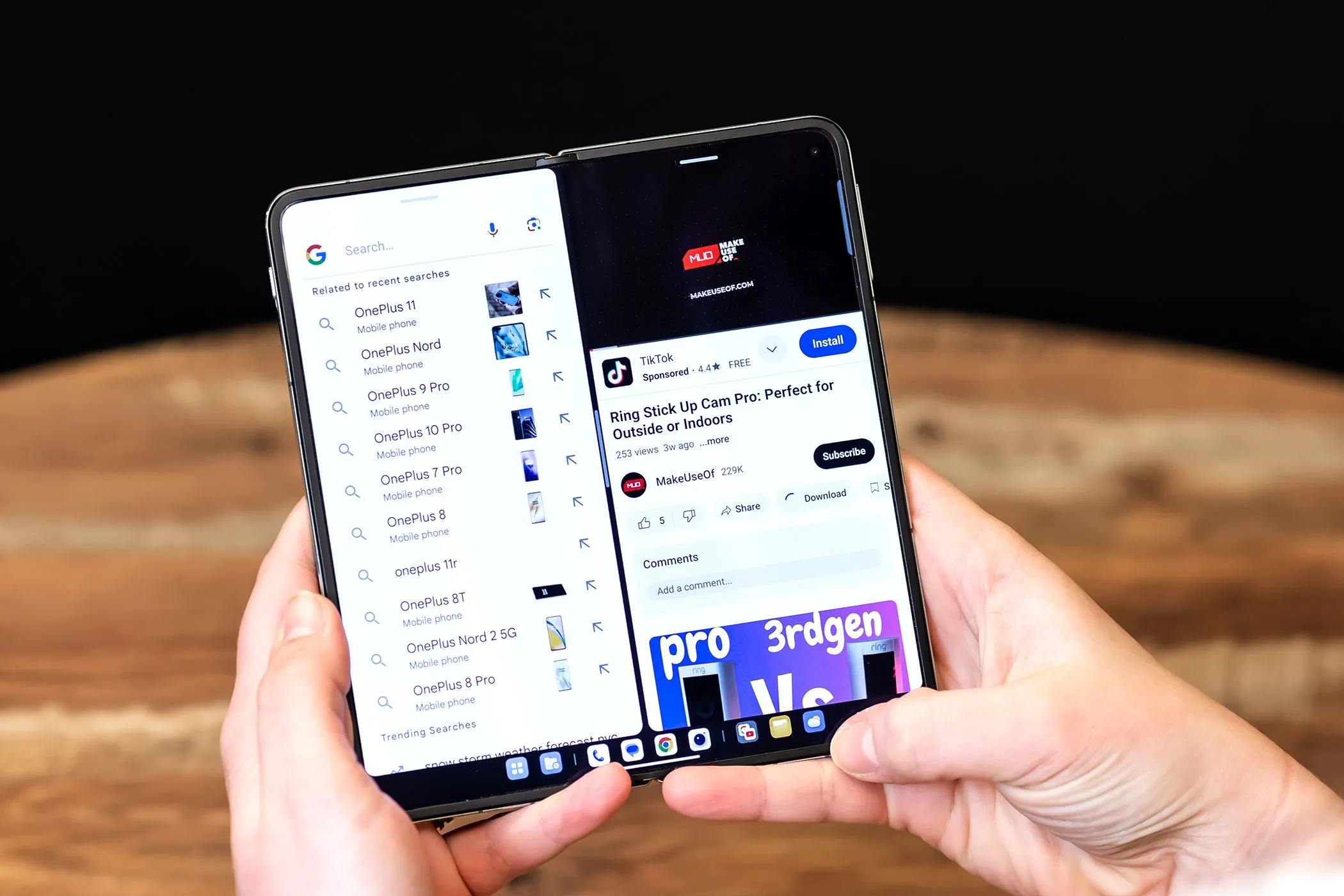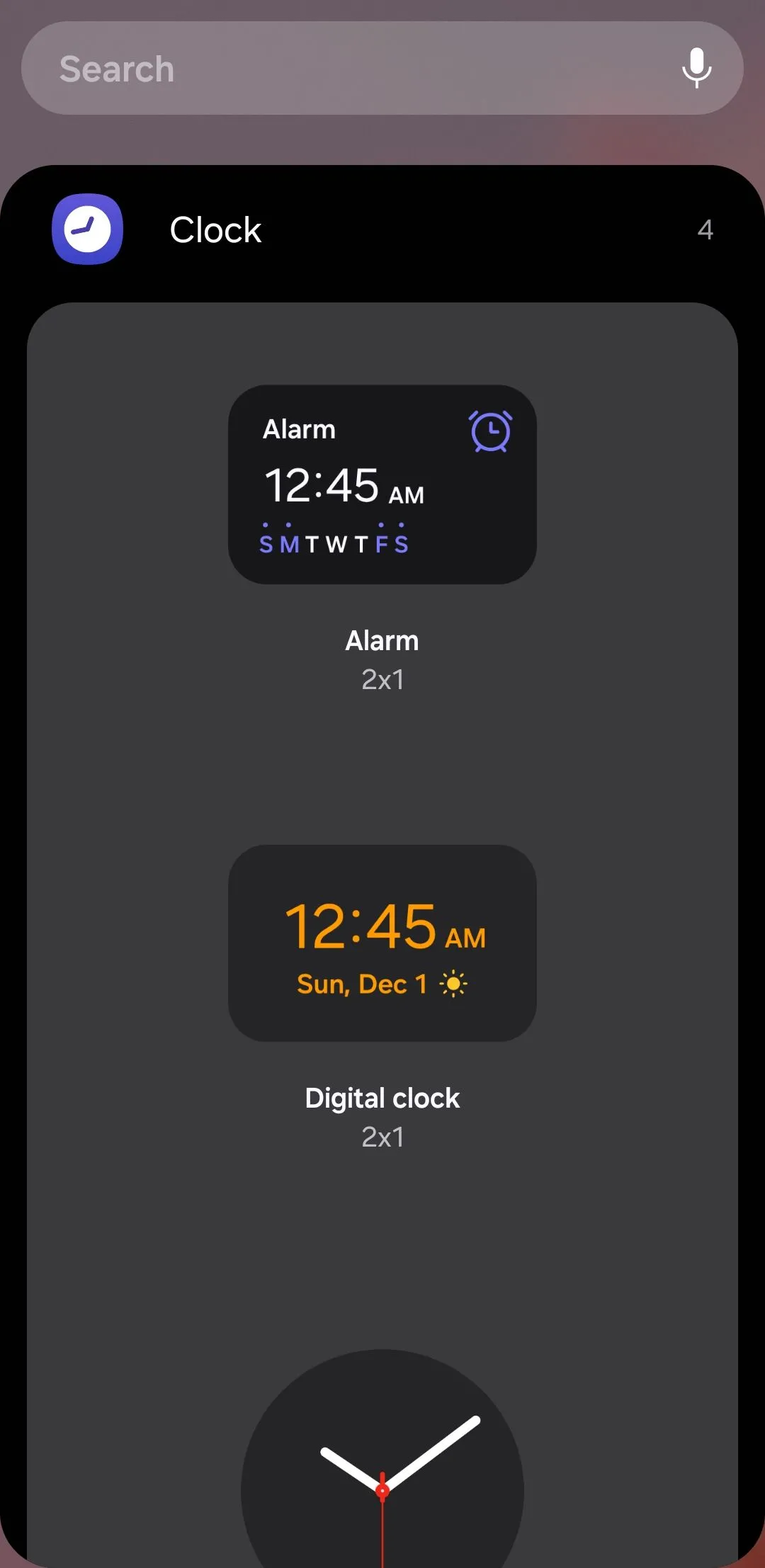Quá nhiều ảnh chụp màn hình có thể làm đầy thư viện ảnh của bạn, chiếm dụng đáng kể dung lượng lưu trữ, và thậm chí tiềm ẩn rủi ro bảo mật nếu bạn vô tình chụp các dữ liệu nhạy cảm. Trên các dòng điện thoại Samsung, bạn hoàn toàn có thể nhanh chóng xóa bỏ những ảnh chụp màn hình không mong muốn để tối ưu hóa không gian lưu trữ và trải nghiệm sử dụng. Bài viết này sẽ hướng dẫn bạn hai cách hiệu quả để quản lý và xóa ảnh chụp màn hình Samsung một cách thông minh.
Cách Tự Động Xóa Ảnh Chụp Màn Hình Sau Khi Chia Sẻ Trên Samsung
Trong nhiều trường hợp, chúng ta chụp ảnh màn hình chỉ với mục đích duy nhất là chia sẻ chúng với người khác mà không có ý định lưu giữ lại. Tuy nhiên, sau khi chia sẻ, những bức ảnh này thường bị bỏ quên và dần tích tụ trong thư viện, gây ra tình trạng lộn xộn không cần thiết. Điều này không chỉ lãng phí bộ nhớ điện thoại mà còn khiến việc tìm kiếm những bức ảnh bạn thực sự muốn xem lại trở nên khó khăn hơn.
May mắn thay, điện thoại Samsung cho phép bạn thiết lập chế độ tự động xóa ảnh chụp màn hình ngay sau khi bạn chia sẻ chúng từ thanh công cụ. Để kích hoạt tính năng hữu ích này, bạn hãy thực hiện theo các bước sau:
- Mở ứng dụng Cài đặt (Settings) trên điện thoại của bạn.
- Cuộn xuống và chọn mục Tính năng nâng cao (Advanced features).
- Tìm và chọn Ảnh chụp màn hình và quay màn hình (Screenshots and screen recordings).
- Tại đây, bạn sẽ thấy tùy chọn Xóa sau khi chia sẻ (Delete after sharing). Hãy gạt công tắc để bật tính năng này.
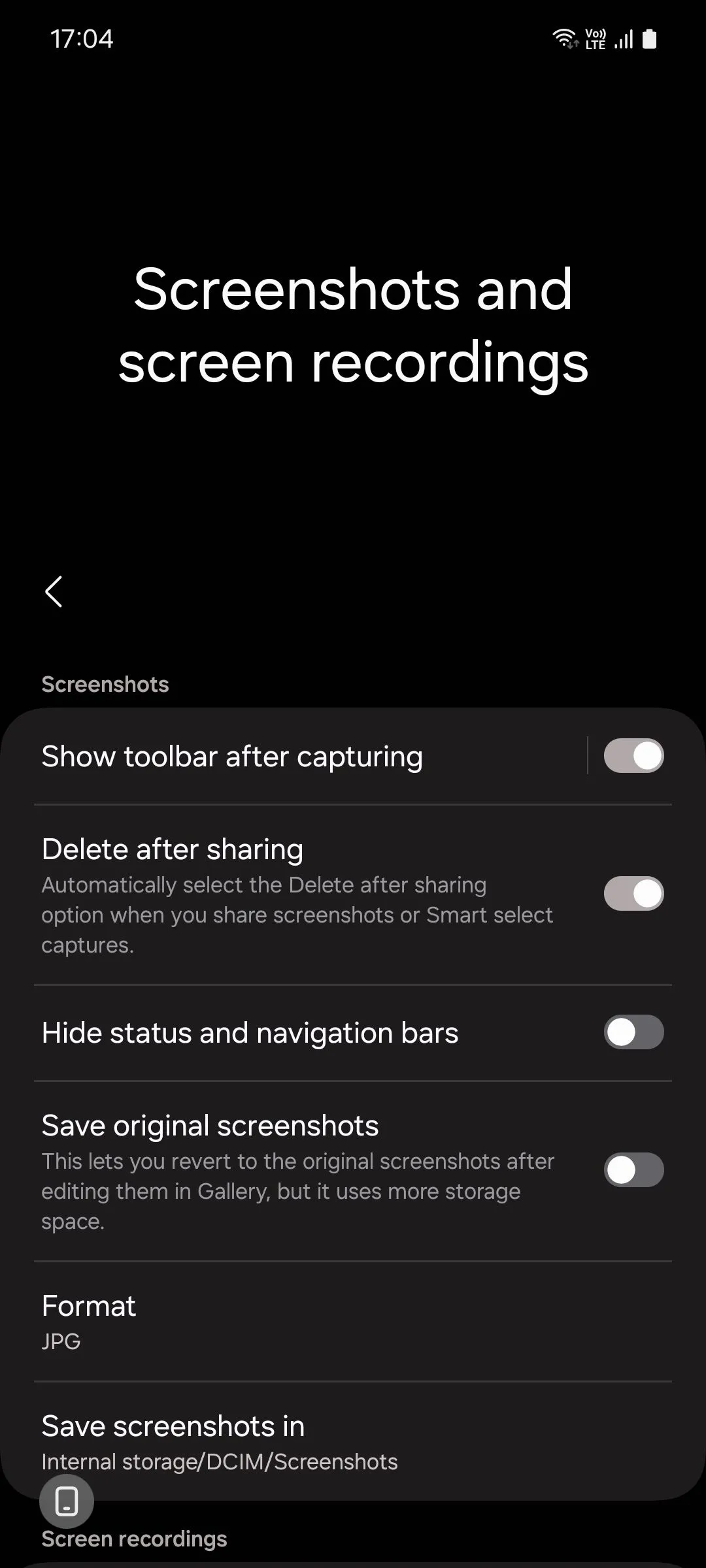 Giao diện cài đặt tính năng Ảnh chụp màn hình và quay màn hình trên One UI của Samsung, hiển thị tùy chọn 'Xóa sau khi chia sẻ'
Giao diện cài đặt tính năng Ảnh chụp màn hình và quay màn hình trên One UI của Samsung, hiển thị tùy chọn 'Xóa sau khi chia sẻ'
Sau khi hoàn tất, hãy thử chụp một ảnh màn hình và chia sẻ nó. Đảm bảo bạn nhấn vào biểu tượng Chia sẻ trên thanh công cụ ảnh chụp màn hình. Bức ảnh đó sẽ tự động được xóa khỏi thiết bị của bạn, giúp duy trì thư viện luôn gọn gàng.
Cách Thêm Nút Xóa Nhanh Vào Thanh Công Cụ Ảnh Chụp Màn Hình Samsung
Ngoài tính năng tự động xóa, bạn cũng có thể thêm một nút xóa chuyên dụng trực tiếp vào thanh công cụ ảnh chụp màn hình. Điều này cho phép bạn xóa ngay lập tức những bức ảnh chụp lỗi hoặc không mong muốn mà không cần phải truy cập vào thư viện ảnh.
Để làm được điều này, bạn sẽ cần đến module Nice Shot từ ứng dụng tùy biến Good Lock của Samsung. Nếu chưa có, bạn có thể tải Good Lock miễn phí từ Galaxy Store.
Tải xuống: Good Lock (Miễn phí)
Sau khi tải về, hãy mở ứng dụng Good Lock, điều hướng đến tab Life up, và cài đặt module Nice Shot. Trong module Nice Shot, bạn hãy bật tùy chọn Add delete button (Thêm nút xóa).
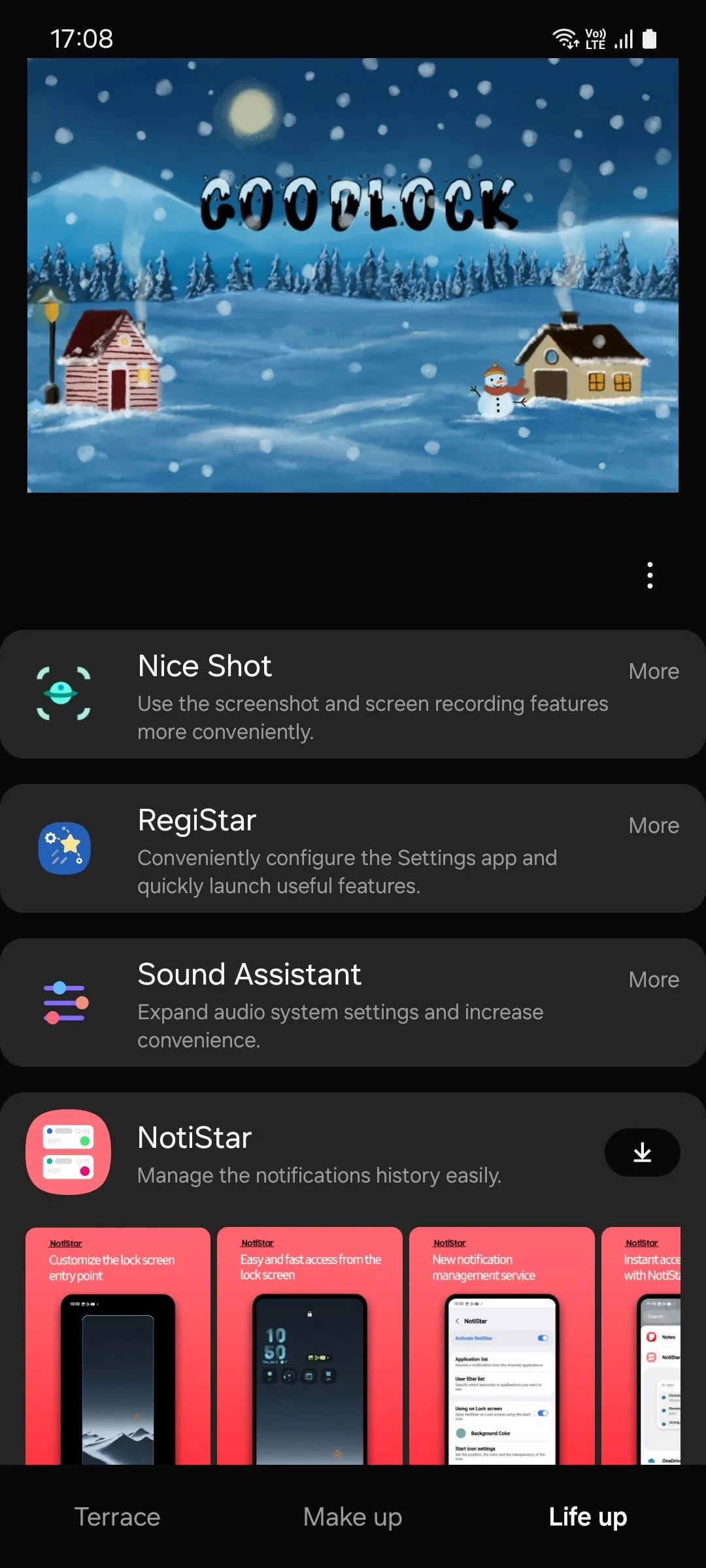 Danh sách các module trong ứng dụng Good Lock của Samsung, nổi bật là Nice Shot
Danh sách các module trong ứng dụng Good Lock của Samsung, nổi bật là Nice Shot
Bây giờ, hãy thử chụp một ảnh màn hình; một biểu tượng thùng rác mới sẽ xuất hiện trên thanh công cụ. Nhấn vào biểu tượng này và ảnh chụp màn hình sẽ được xóa ngay lập tức mà không có bất kỳ cửa sổ xác nhận phiền phức nào.
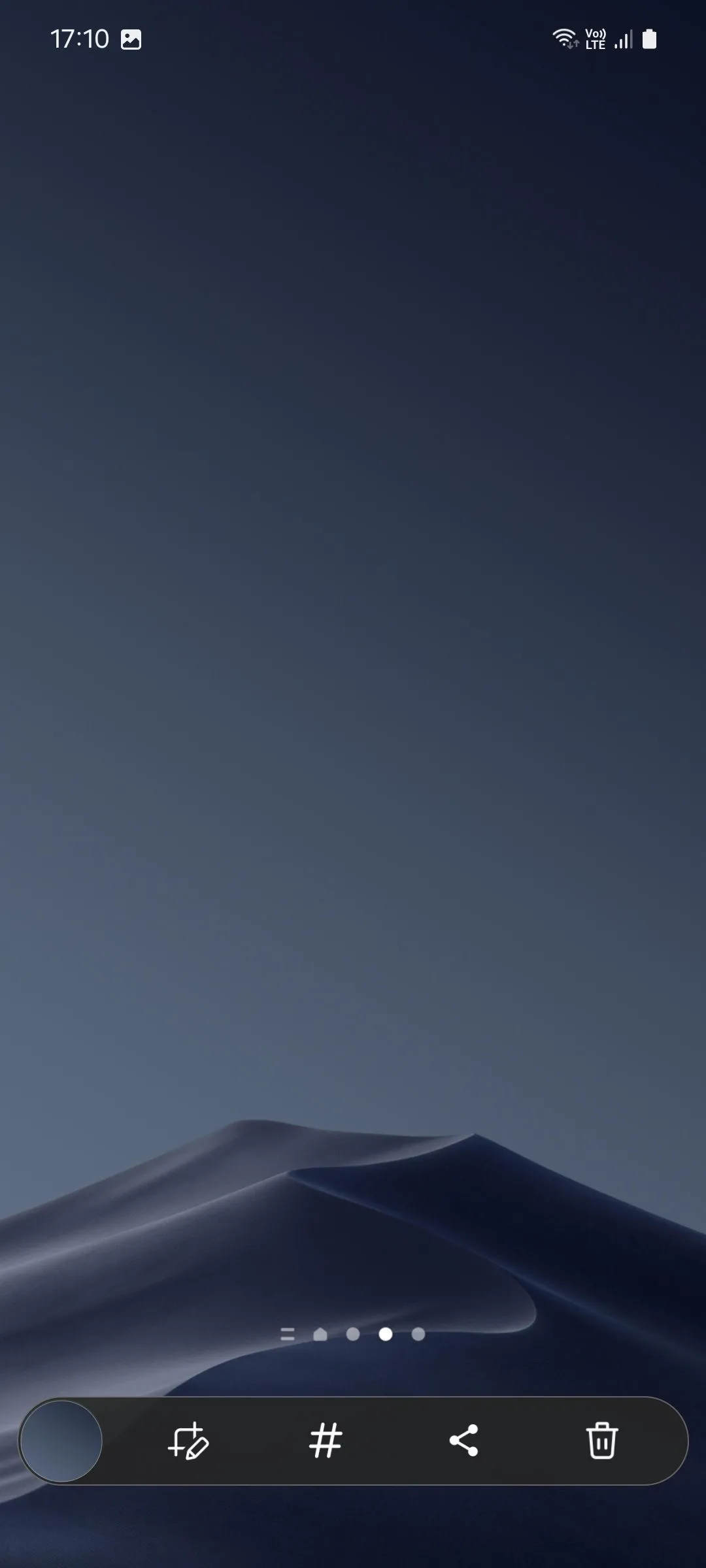 Thanh công cụ ảnh chụp màn hình trên điện thoại Samsung có biểu tượng thùng rác để xóa nhanh
Thanh công cụ ảnh chụp màn hình trên điện thoại Samsung có biểu tượng thùng rác để xóa nhanh
Lưu ý, nếu thanh công cụ biến mất trước khi bạn kịp nhấn vào biểu tượng thùng rác, bạn sẽ phải xóa ảnh từ thư viện hoặc bảng thông báo, nơi có thể yêu cầu xác nhận và tốn thêm chút thời gian.
Nếu thư viện ảnh của bạn cũng đang bị “ngập” trong hàng loạt ảnh chụp màn hình đã quên xóa, việc xóa chúng từng cái một có thể rất tẻ nhạt. Hy vọng rằng với những thủ thuật này, bạn sẽ có thể quản lý và xóa ảnh chụp màn hình trên Samsung một cách nhanh chóng và hiệu quả, giúp điện thoại của bạn luôn trong trạng thái tốt nhất.